外出先や勤務先では「LTE」、自宅では「Wi-Fi」が一般的になってきました。
今回のレビューは、次世代超速Wi-Fi規格「11ac技術」に対応した
無線LANルーター(WN-AC733GR)です。
付属品
本体
スイッチは「自動」で変更せず、LANケーブルをブルーのポートに接続します。
LANケーブルを自宅ネットワーク(ルーターなどのポート)に接続して、
ACアダプタを接続すれば、(DHCP環境であれば)自動的にネットワーク接続完了です。
設定値のデフォルト情報は、裏側に記載されています。
「設定情報シート」
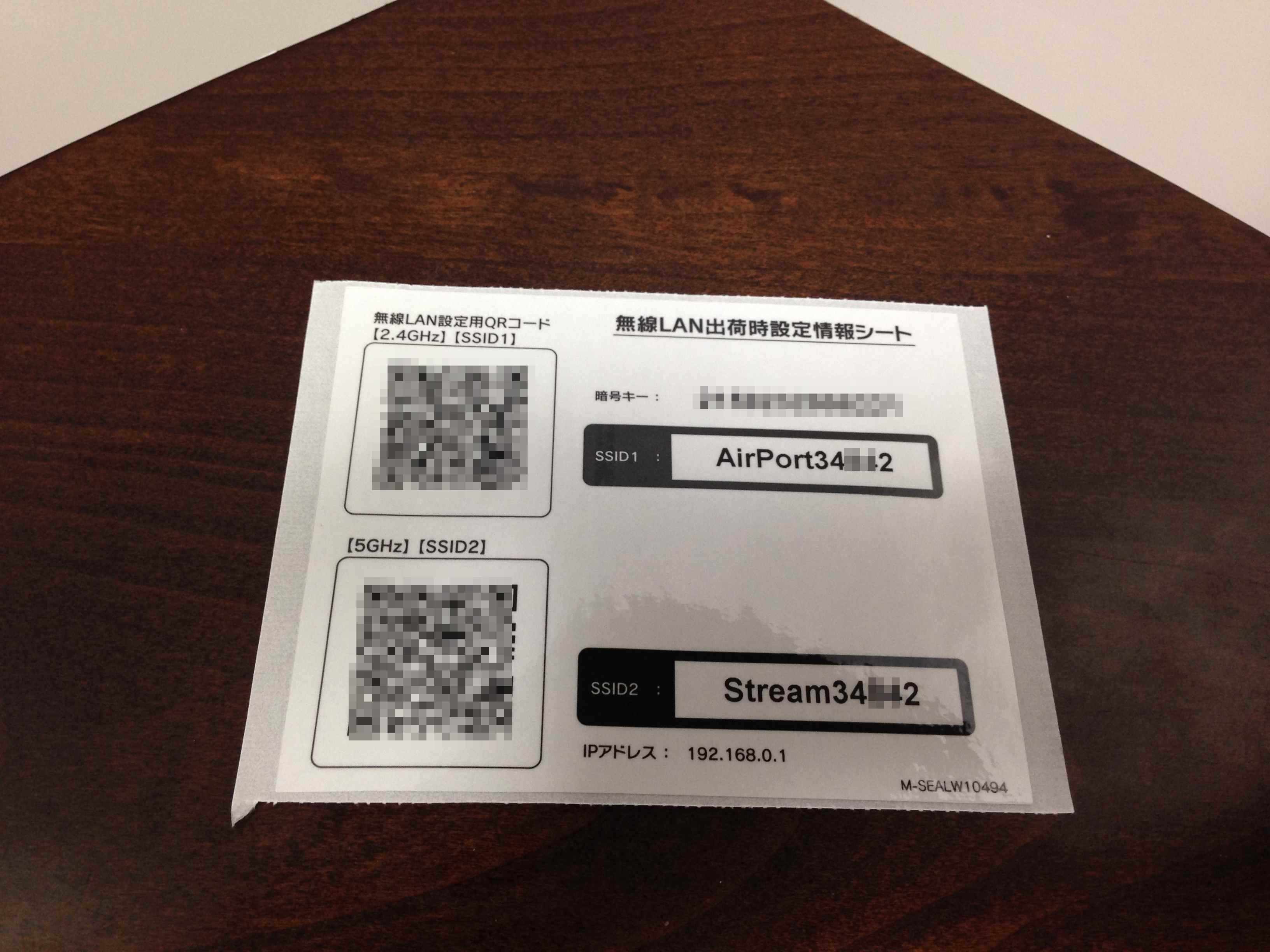
スマートフォンの設定
QRコネクトを使用して簡単設定できます。
iPhone5(iPhone/iPad/iPod touchの場合)
[AppStore]で、[QRコネクト]を検索して、インストールをします。
GALAXY Note II SC-02E(Androidの場合)
[Playストア]で、[QRコネクト]を検索して、インストールをします。
[QRコネクト]アプリを起動して、「設定情報シート」のQRコードを読み込むます。
プロファイルに追加されました。
セットワークに接続してみます。
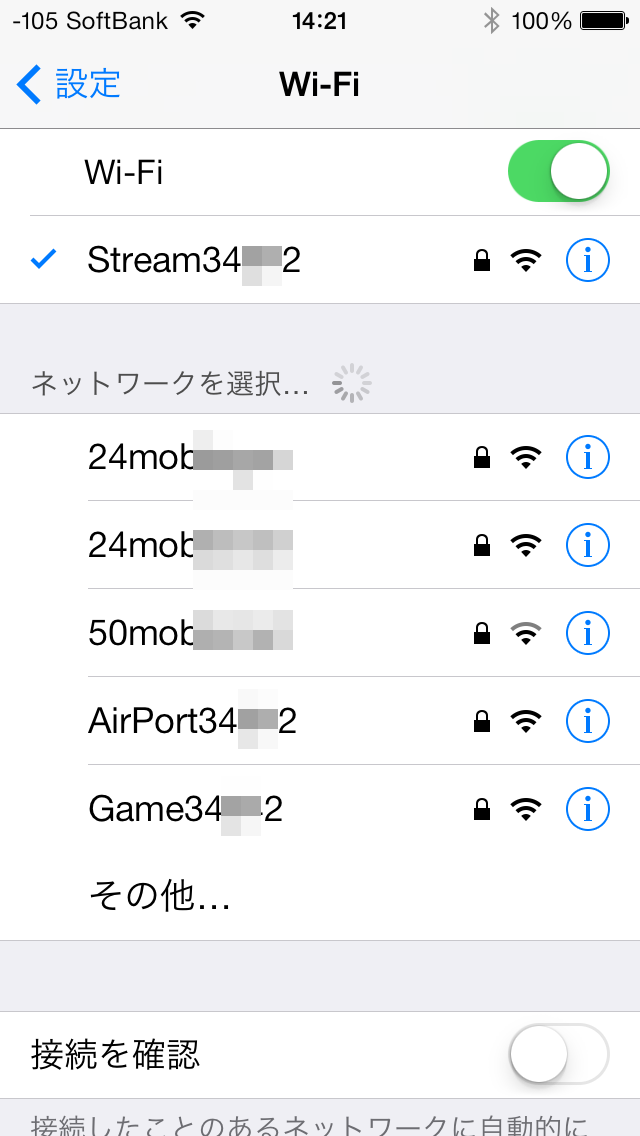
zigsowに接続してみます。
機器の設定内容を確認する方法
iPhone5(iPhone/iPad/iPod touchの場合)
[AppStore]で、[Magical Finder]を検索して、インストールをします。
GALAXY Note II SC-02E(Androidの場合)
[Playストア]で、[Magical Finder]を検索して、インストールをします。
[Magical Finder]アプリを起動します。
デバイスを選択します。
[Web設定画面を開く]を選択します。
[ステータス]を選択すると、設定情報が表示されます
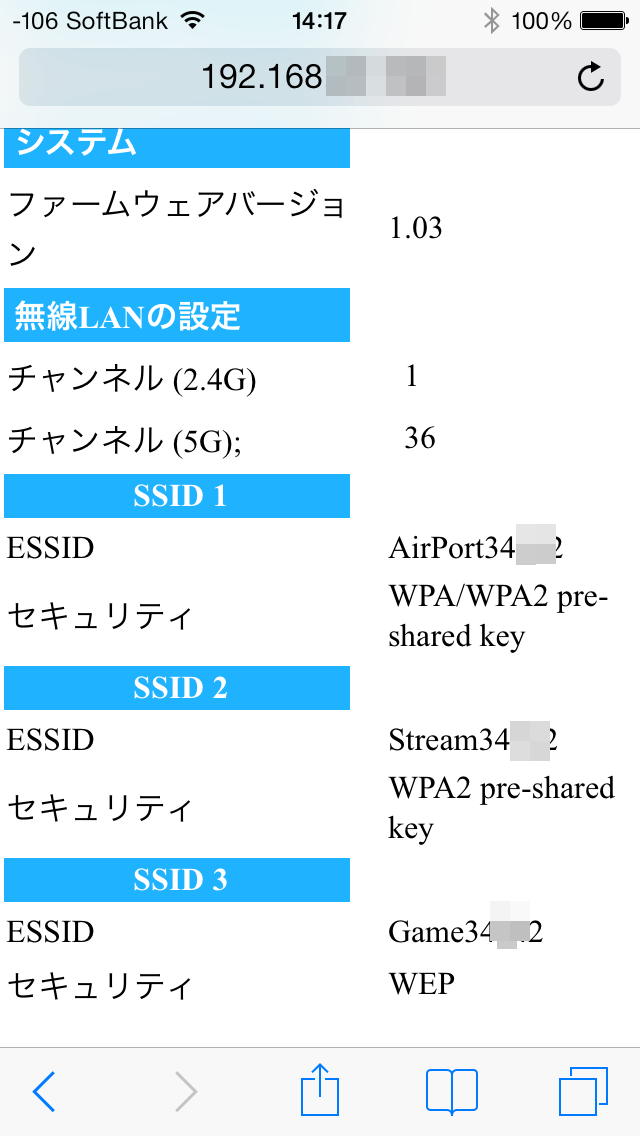
クライアント(スマホ)側の設定も、無線LANルーター本体の設定も、
スマホだけで簡単に設定ができます。非常に便利な機能です。
私のテーマ
IOデータ製の無線LANルーター(WN-AG450DGR)と、レビュー機(WN-AC733GR)を使って、2台で同じSSIDを使ってローミング機能を試してみたいです。
ローミング機能を使うと、部屋から部屋へスマートフォンを移動するときに、
スマートフォンの接続設定をしなくても、自動的に無線LAN接続を切り替えることができます。
(レビュー内容が前後しますが)テーマ1での測定結果を見ても判るように、
1台の無線LANルーターでは家全体をカバーできませんでした。
2台の無線LANルーターを使用すれば家全体をカバーすることができるのか確認してみます。
iOSアプリとAndroidアプリで共通のベンチマークである
「RBB TODAY SPEED TEST」を使って
GALAXY Note II SC-02Eを使用して、
ダウンロードスピード、アップロードスピード、電波の強さを測定してみます。
使用するスマートフォンの対応状況
テスト環境
測定結果をまとめてみました
ローミング機能を適用すれば、
自動的に電波の強い無線LANに接続されるはずです。
設定した環境
想定される結果をシュミレーションしました。
コンパクトになったのに、圧倒的な実力派
現在使用している無線LANルーターは、WN-AG450DGRです。
WN-AG450DGR
http://www.iodata.jp/product/network/wnlan/wn-ag450dgr/
ハードの特徴
・450Mbps(規格値※1)対応ハイパワー&ハイスピード
・Gigabit対応最大約910Mbps(FTP実測値)を実現する高速有線LAN!
・電波を狙って届ける!「ビームフォーミング※」
・高感度!3本のハイパワー内蔵アンテナ搭載
・電波干渉に強い!5GHzで安定接続
・デュアルCPUで、5GHzと2.4GHz同時利用でも速い!
・ジャンボフレーム 最大サイズ9216bytes
・対応プロトコル TCP/IP(IPv6/IPv4)
WN-AC733GR
http://www.iodata.jp/product/network/wnlan/wn-ac733gr/fea...
ハードの特徴
・超速Wi-Fi規格『11ac技術』に対応
・『11ac技術』に対応した転送速度433Mbps(※1)の無線LANルーター
・FTP接続、PPPoE接続の両接続方式による実測で「約625Mbps/約623Mbps」
・内蔵アンテナ×3(2.4GHz送受信用×2、5GHz送受信用×1)
・対応プロトコル TCP/IP(IPv4)
機器の比較
iOSアプリとAndroidアプリで共通のベンチマークである
「RBB TODAY SPEED TEST」を使って
ダウンロードスピード、アップロードスピード、電波の強さを測定してみます。
使用するスマートフォンの対応状況
テスト環境
2.4GHz帯の場合について測定結果をまとめてみました。
(緑色は非常に快適に使用できる、黄色は快適に接続できる、赤色は接続できない)
2.4GHz帯では、WN-AC733GRの方が、電波の強さとエリアの広さが優秀な結果となりました。
『11ac技術』がいいね
iOSアプリとAndroidアプリで共通のベンチマークである
「RBB TODAY SPEED TEST」を使って
ダウンロードスピード、アップロードスピード、電波の強さを測定してみます。
使用するスマートフォンの対応状況
テスト環境
5GHz帯の場合について測定結果をまとめてみました。
(緑色は非常に快適に使用できる、黄色は快適に接続できる、赤色は接続できない)
5GHz帯では、WN-AC733GRの方が、電波の強さとエリアの広さが優秀な結果となりました。
『11ac技術』対応機器を使用して
同様に 「RBB TODAY SPEED TEST」を使って、
ダウンロードスピード、アップロードスピード、電波の強さを測定してみます。
使用する機器の対応状況
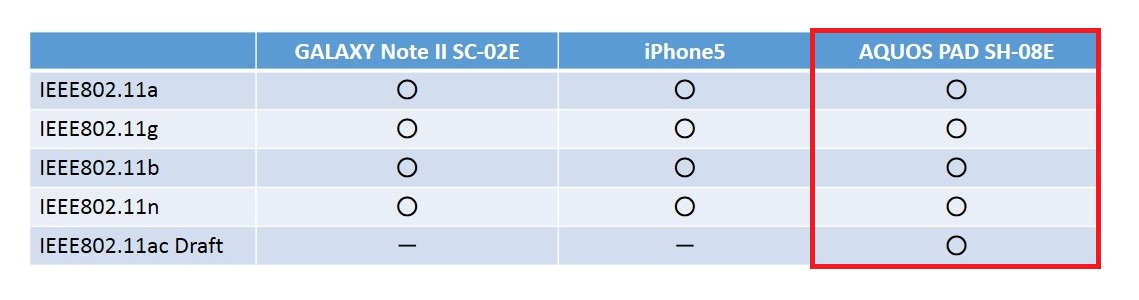
『11ac技術』対応機器を使った場合について測定結果をまとめてみました。
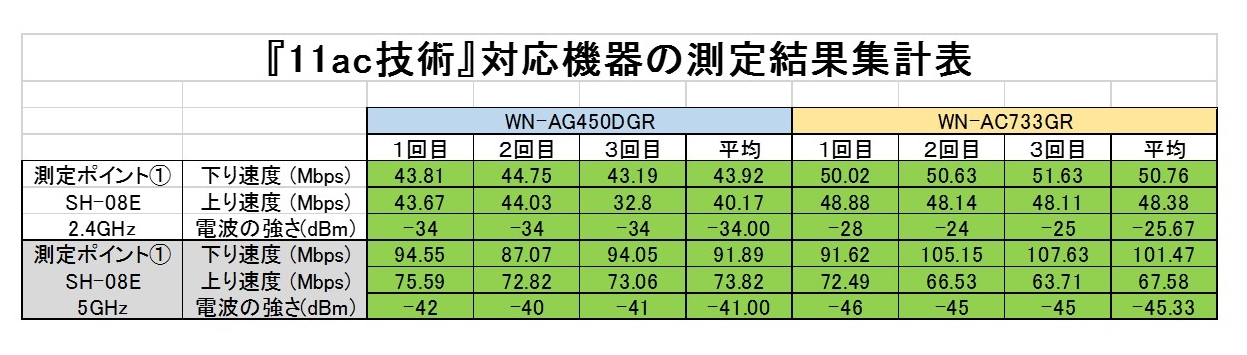
(緑色は非常に快適に使用できる、黄色は快適に接続できる、赤色は接続できない)
『11ac技術』対応機器では、WN-AC733GRの方が、WN-AG450DGRに比べて10%程度の転送スピードUPが確認できます。
(2.4GHz帯も転送スピードUPの結果となっています)
『11ac技術』対応機器を使うことで、転送スピードUPが期待できます。
ホームゲートウェイとランプが合って良い感じです











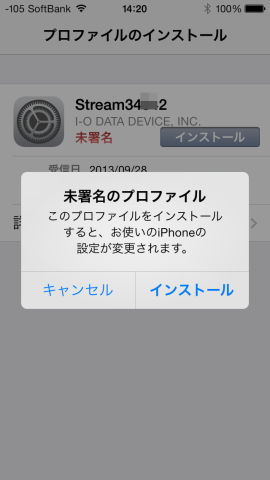

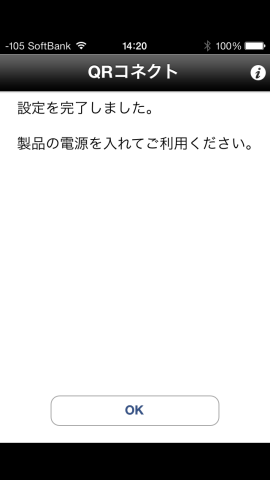






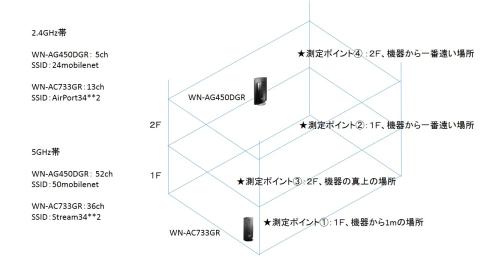













cybercatさん
2013/10/05
いいですね、これ。
WN-AG450DGRよりさらに前のWN-G300DGR使いとしては替えてもいい感じデスね。
1階中央に置いたWN-G300DGRでは2階端の寝室ではWi-Fiエリアの端。
家がそもそも3GとLTEの境目なので、Wi-Fi⇔3G⇔LTEが頻繁に切り替わり安定しません。
このような新世代の親機にすると2.4GHzでも充分安定するかも知れませんね。
はるななさん
2013/10/05
筐体が小さくなったのに、電波が同等以上なのには感心しました。
早速、倉庫(書斎)にはこの新しい親機に入れ替えて、
今までの親機は2階に設置して、家中IO-DATAさん一色です。
cybercat さんの環境、高台にある我が家と似ています。
2Fに親機が設置できると良いですね
(我が家はそれで解決したので)